Cum să puneți mai multe imagini într-o singură postare pe Instagram
Publicat: 2022-11-21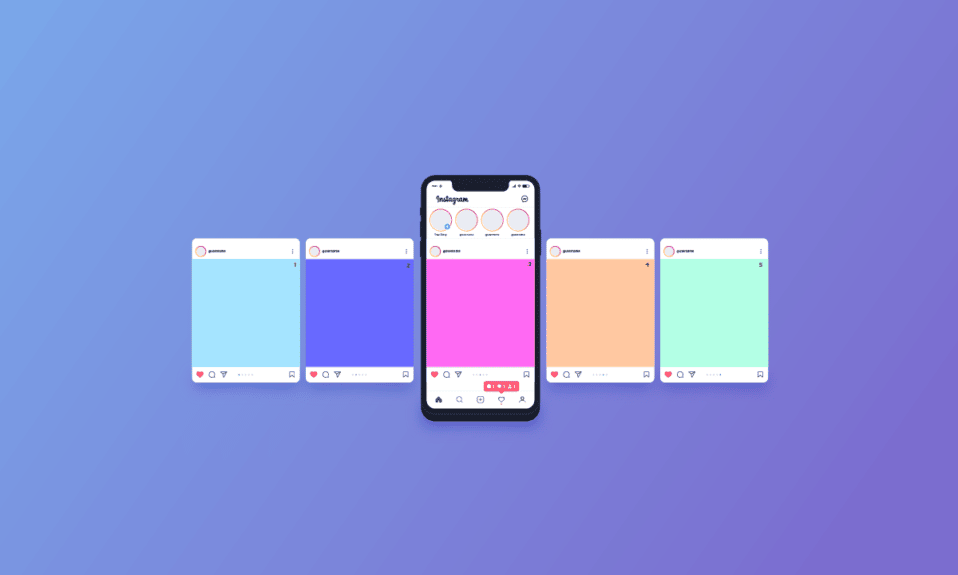
Instagram este o platformă de socializare mondială modernă folosită de majoritatea celebrităților și influențelor și de toată lumea în general. Instagram are o bază uriașă de utilizatori activi care încarcă role, postări și povești pentru a-și împărtăși experiențele de viață online. Pentru a crește implicarea, povestirea și împărtășirea experiențelor de viață, majoritatea oamenilor folosesc funcția de carusel Instagram pentru a încărca mai multe fotografii și videoclipuri împreună ca postare în feedul lor. Ești deja utilizator Instagram și te întrebi cum să pui mai multe imagini într-o singură postare pe Instagram? Și cum să adaugi mai multe imagini din camera foto pe Instagram? Dacă ești cineva care caută mai multe informații legate de Carusel pe Instagram, îți oferim un ghid util care îți va rezolva toate îndoielile și întrebările, cum ar fi cum să postezi un carusel pe Instagram și cum să selectezi mai multe fotografii pentru postarea pe Instagram.
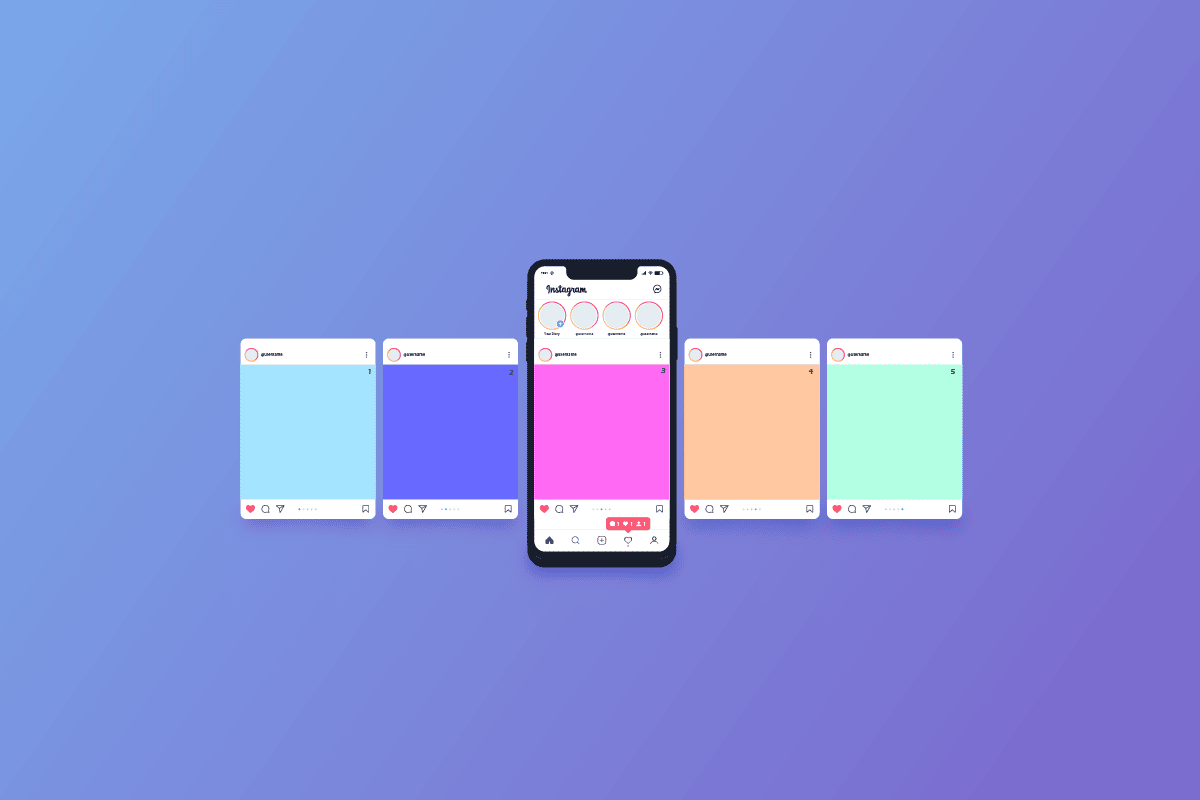
Cuprins
- Cum să puneți mai multe imagini într-o singură postare pe Instagram
- Instagram a scăpat de mai multe imagini?
- Instagram a eliminat caruselul?
- Poți rearanja fotografiile de pe Instagram?
- Instagram duplică fotografii atunci când postați mai multe imagini?
- De ce nu pot posta mai multe fotografii pe Instagram? De ce Instagram nu mă lasă să postez mai multe fotografii?
- De ce nu pot posta un carusel pe Instagram?
- Care apare primul când postați mai multe imagini pe Instagram?
- Cum să selectezi mai multe fotografii pentru postarea pe Instagram?
- Cum pui mai multe imagini într-o singură postare pe Instagram?
- Cum adaugi mai multe imagini din camera foto pe Instagram?
- Cum postezi mai multe imagini pe Instagram fără aplicație?
- Cum postezi mai multe imagini pe Instagram fără a decupa?
- Cum pui mai multe imagini pe Instagram din galeria ta?
- Cum postezi un carusel pe Instagram?
Cum să pui mai multe imagini într-o singură postare pe Instagram
Citiți acest articol până la sfârșit pentru a afla pașii care demonstrează cum să puneți mai multe imagini într-o singură postare pe Instagram și să adăugați mai multe imagini din camera foto pe Instagram într-o manieră detaliată, folosind imaginile pentru o mai bună înțelegere.
Instagram a scăpat de mai multe imagini?
Nu , Instagram are încă o funcție pentru a încărca mai multe fotografii și videoclipuri împreună ca postare în feedul tău.
Instagram a eliminat caruselul?
Nu , Instagram nu a eliminat încă funcțiile carusel. Și sperăm că Instagram nu va elimina niciodată caracteristica carusel, deoarece încărcarea mai multor imagini ca un carusel este o modalitate excelentă de a-ți transmite povestea, de a împărtăși experiențe de viață și de a crește implicarea în comparație cu alte forme de postări.
Poți rearanja fotografiile de pe Instagram?
Da , puteți rearanja fotografiile pe Instagram.
Instagram duplică fotografii atunci când postați mai multe imagini?
Nu , Instagram nu dublează fotografii atunci când postați mai multe fotografii împreună folosind un carusel. Continuați să citiți în continuare pentru a înțelege cum să adăugați mai multe imagini din camera foto pe Instagram.
De ce nu pot posta mai multe fotografii pe Instagram? De ce Instagram nu mă lasă să postez mai multe fotografii?
Uneori, Instagram nu vă permite să încărcați mai multe fotografii sau videoclipuri împreună ca postare în fluxurile dvs., deoarece încărcarea mai multor fotografii și videoclipuri necesită o conexiune la internet stabilă , așa că asigurați-vă că aveți o conexiune la internet stabilă pentru a evita aceste probleme. De asemenea, această problemă ar putea apărea din cauza unei erori în versiunea dvs. a aplicației Instagram . În mare parte, aceste erori pot fi remediate cu ușurință printr-o actualizare.
Citește și : De ce balamaua mi-a șters contul?
De ce nu pot posta un carusel pe Instagram?
Deoarece încărcarea mai multor fotografii și videoclipuri necesită o conexiune solidă la internet , Instagram vă va împiedica ocazional să postați mai multe imagini sau videoclipuri simultan în fluxurile dvs. Pentru a evita aceste probleme, asigurați-vă că conexiunea dvs. la internet este stabilă. O altă posibilitate pentru această problemă este o eroare în versiunea dvs. de Instagram. De cele mai multe ori, o actualizare poate remedia rapid aceste erori.
Care apare primul când postați mai multe imagini pe Instagram?
Prima fotografie selectată în timp ce postați mai multe imagini va fi afișată mai întâi pe Instagram. Și apoi, imaginile vor fi postate în această ordine.
Cum să selectezi mai multe fotografii pentru postarea pe Instagram?
Folosim Instagram pentru a împărtăși experiențele noastre de viață cu familia și prietenii noștri. Instagram are multe funcții încorporate care vă permit să vă transmiteți experiențele de viață. Pe Instagram, puteți încărca mai multe videoclipuri și fotografii împreună într-o singură postare în fluxurile dvs. De asemenea, mai multe fotografii Instagram vă permit să creați o poveste mai bună, economisind în același timp timp, stimulând implicarea și menținând o temă clară în narațiunea dvs. generală. Dacă vă întrebați cum să selectați mai multe fotografii pentru postarea pe Instagram, iată un ghid care vă va ajuta.
1. Lansați aplicația Instagram pe dispozitivele dvs. Android și iOS.
2. Apoi, atingeți pictograma plus din colțul din dreapta sus al ecranului.
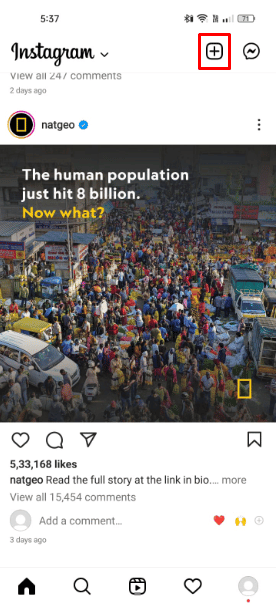
3. Apăsați pe fila POST .
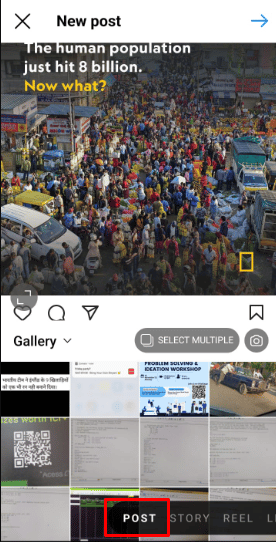
4. Acum, apăsați pe SELECTARE MULTIPLE pentru a selecta mai multe fotografii și videoclipuri împreună.
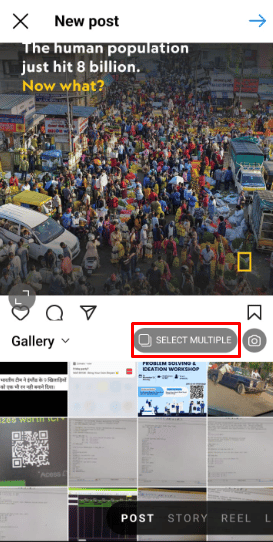
5. Selectați toate fotografiile și videoclipurile dorite pe care doriți să le selectați și apăsați pe pictograma Săgeată din colțul din dreapta sus al ecranului.
Notă : o postare care conține mai multe imagini și videoclipuri este cunoscută ca un carusel și poate conține până la 10 imagini și videoclipuri.
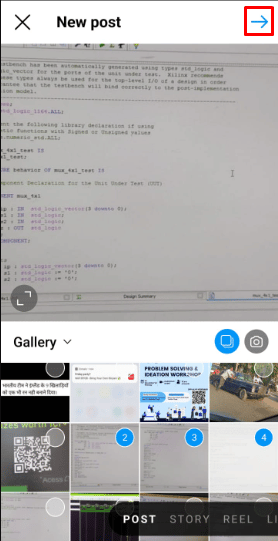
6. Apoi, aplicați filtre Instagram și funcții de editare încorporate și selectați pictograma săgeată prezentă în colțul din dreapta sus al ecranului.
Notă : Puteți edita fiecare imagine selectată separat, cu diferite filtre și instrumente.
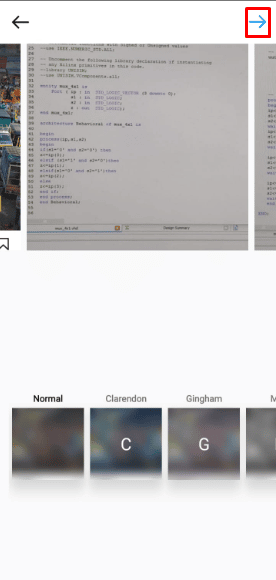
Sperăm că, după ce ați citit acest ghid simplu, acum aveți o idee clară despre cum să selectați mai multe fotografii pentru postarea pe Instagram.
Citește și : Cum să renunți la hashtag-urile pe Instagram
Cum pui mai multe imagini într-o singură postare pe Instagram?
Funcțiile Instagram, care este o singură postare, denumită în mod obișnuit un carusel, pot conține până la 10 imagini și videoclipuri care pot fi partajate în feedul tău Instagram. De asemenea, mai multe fotografii de pe Instagram vă permit să creați o poveste mai bună, economisind în același timp timp, stimulând implicarea și menținând o temă clară a narațiunii dvs. generale. Iată un ghid despre cum puteți pune mai multe imagini într-o singură postare pe Instagram în doar câțiva pași simpli.
Opțiunea I: Pentru utilizatorii Android și iOS
1. Deschideți aplicația Instagram pe telefon și atingeți pictograma plus .
2. Apăsați pe POST > SELECTARE MULTIPLE .
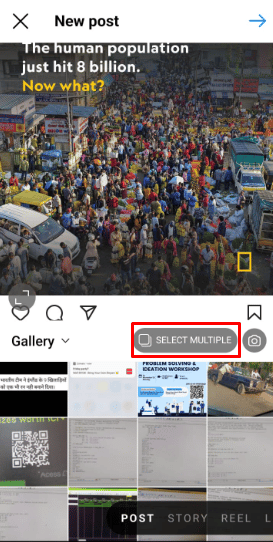
3. Apoi, selectați toate fotografiile și videoclipurile dorite pe care doriți să le selectați.
4. Apăsați pe pictograma Săgeată din colțul din dreapta sus al ecranului pentru a continua.
5. Editați imaginile și videoclipurile utilizând opțiunile de editare și filtrele disponibile și atingeți pictograma săgeată .
Notă : puteți să țineți apăsat o fotografie sau un videoclip și să îl trageți pentru a schimba ordinea pe un carusel. De asemenea, dacă doriți să ștergeți o fotografie, țineți apăsat o fotografie sau un videoclip și trageți-l în pictograma coș de gunoi pentru a o elimina din postarea dvs.
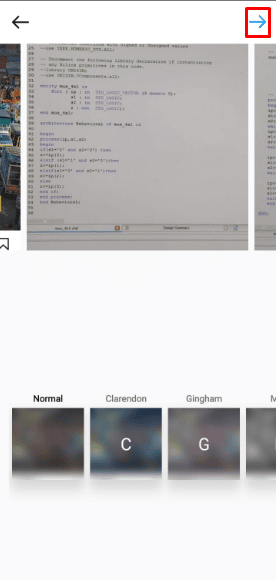
6. Puteți adăuga o locație și o legendă pentru postarea dvs. care conține mai multe imagini, dar puteți eticheta diferiți utilizatori Instagram în fiecare postare.
7. În cele din urmă, atingeți pictograma bifă pentru a o încărca în postarea dvs. de pe Instagram.
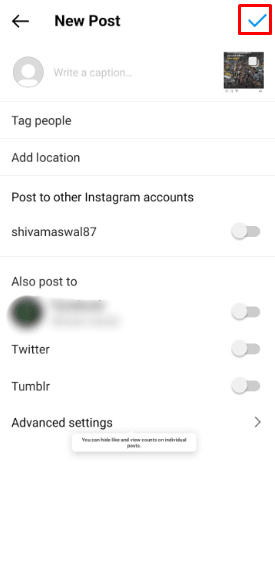
Opțiunea II: Pentru utilizatorii de desktop

1. Vizitați site-ul Instagram pe browser.
Notă : Asigurați-vă că sunteți conectat la contul dvs.
2. Faceți clic pe opțiunea Creare din panoul din stânga pentru a încărca o nouă postare sau o poveste nouă în feedul dvs.
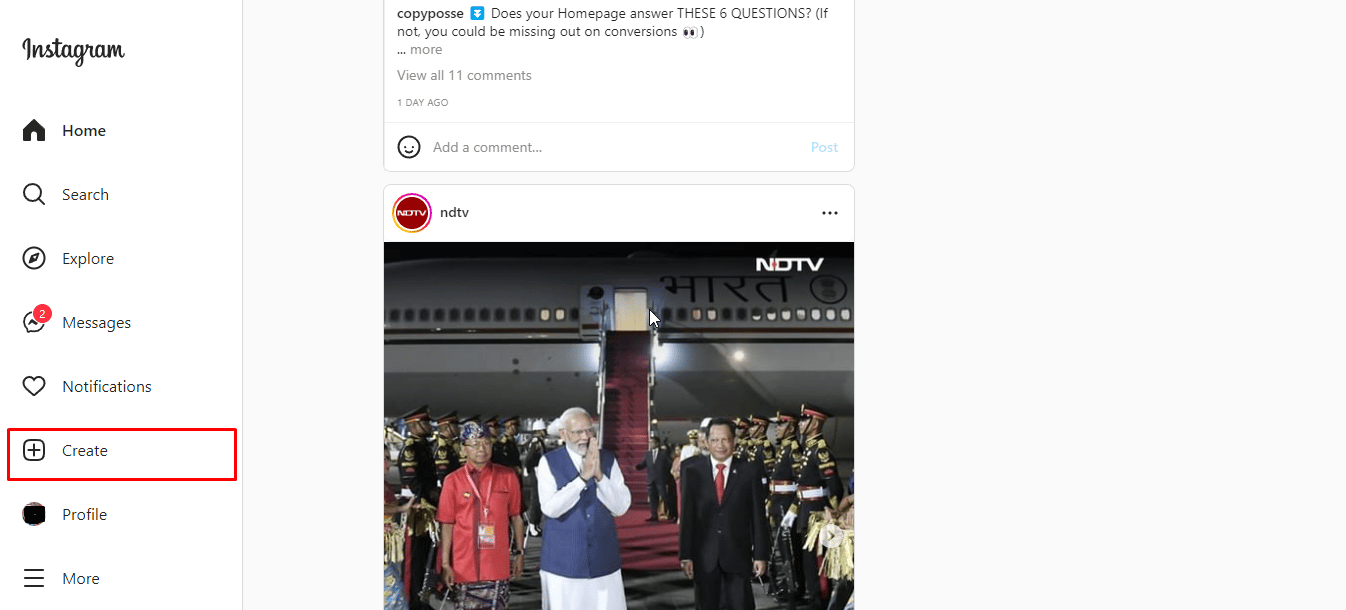
3. Acum, trageți și plasați o fotografie sau un videoclip pe care doriți să îl încărcați de pe computer sau faceți clic pe Selectați de pe computer .
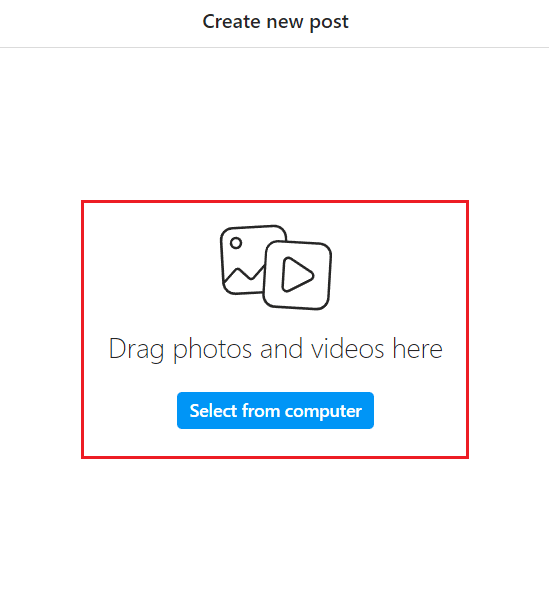
4. Apoi, faceți clic pe pictograma de postări multiple prezentă în colțul din dreapta jos pentru a adăuga mai multe fotografii și videoclipuri .
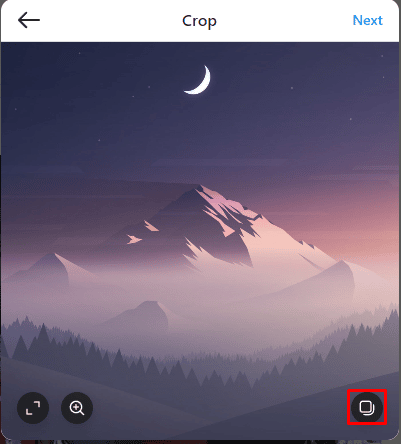
5. Aplicați filtrele Instagram încorporate sau utilizați instrumente de editare pentru a vă corecta fotografiile și faceți clic pe opțiunea Următorul .
Notă : Dacă doriți să ștergeți o fotografie, faceți clic lung pe o fotografie sau un videoclip și trageți-l în pictograma coș de gunoi pentru a o elimina din postarea dvs. Cu toate acestea, nu puteți reordona fotografii pe site.
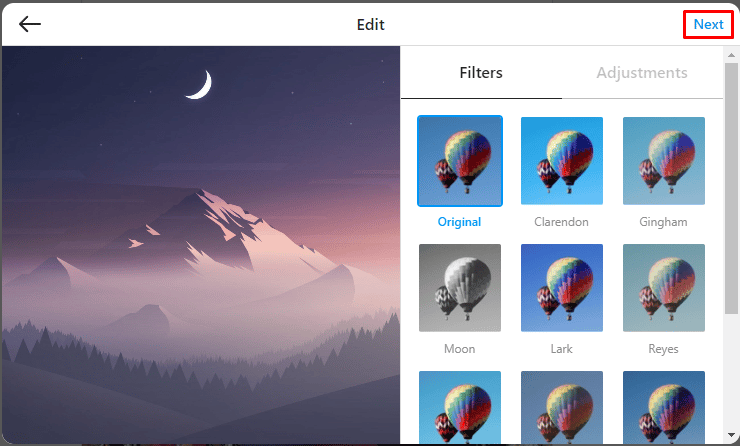
6. Faceți clic pe opțiunea Partajare pentru a încărca caruselul care conține mai multe imagini și videoclipuri în feedul Instagram.
Notă : Puteți adăuga o locație și o legendă pentru postarea dvs. care conține mai multe imagini, dar puteți eticheta diferiți utilizatori Instagram în fiecare postare.
Sperăm că, urmând acești pași, acum puteți pune cu succes mai multe imagini într-o singură postare pe Instagram.
Citiți și : Cum să eliminați filtrul Instagram din fotografie
Cum adaugi mai multe imagini din camera foto pe Instagram?
Dacă sunteți utilizator Instagram, doriți să încărcați mai multe imagini într-o singură postare pentru a vă împărtăși experiențele de viață, urmați pașii menționați mai sus .
Cum postezi mai multe imagini pe Instagram fără aplicație?
Vă întrebați dacă există vreo modalitate de a posta mai multe fotografii pe Instagram fără a accesa aplicația Instagram? Da, puteți pune mai multe imagini într-o singură postare pe Instagram folosind versiunea Instagram Desktop . Iată un ghid despre cum puteți posta mai multe fotografii pe Instagram fără aplicație.
1. Navigați la site-ul Instagram din browser.
Notă : Asigurați-vă că sunteți conectat la contul dvs.
2. Faceți clic pe opțiunea Creare și selectați fotografiile și videoclipurile dorite de pe computer.
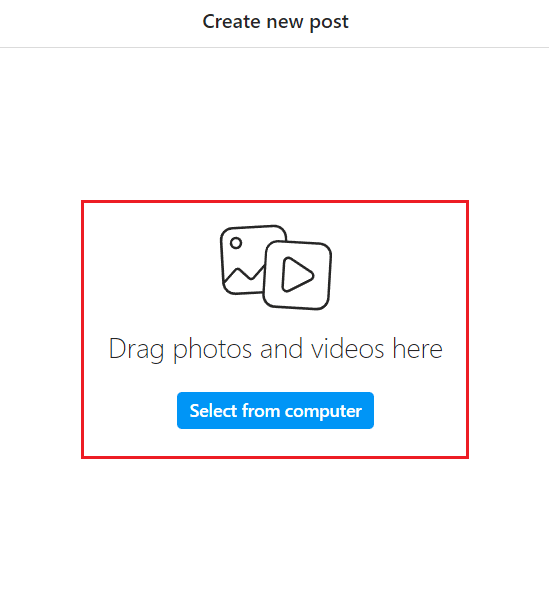
3. Faceți clic pe pictograma postări multiple și adăugați mai multe fotografii și videoclipuri .
4. Aplicați filtrele Instagram încorporate sau utilizați instrumente de editare pentru a vă corecta fotografiile și faceți clic pe opțiunea Următorul .
Notă : Dacă doriți să ștergeți o fotografie, faceți clic lung pe o fotografie sau un videoclip și trageți-l în pictograma coș de gunoi pentru a o elimina din postarea dvs. Cu toate acestea, nu puteți reordona fotografii pe site.
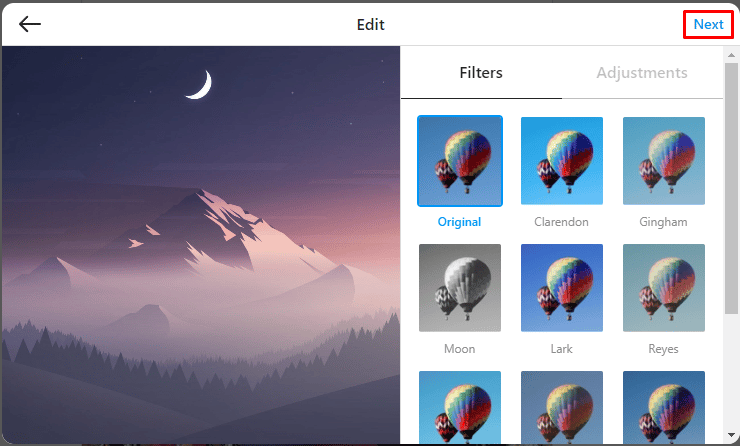
5. În cele din urmă, faceți clic pe opțiunea Partajare pentru a vă încărca caruselul.
Notă : Puteți adăuga o locație și o legendă pentru postarea dvs. care conține mai multe imagini, dar puteți eticheta diferiți utilizatori Instagram în fiecare postare.
Cum postezi mai multe imagini pe Instagram fără a decupa?
Dacă întâmpinați probleme la încărcarea mai multor imagini cu raporturi de aspect diferite pe Instagram, deoarece fotografiile dvs. au fost tăiate automat de Instagram , vom folosi un site web terță parte pentru a rezolva această problemă. Iată un ghid despre cum să postezi mai multe fotografii pe Instagram fără a decupa.
1. Vizitați site-ul web Kapwing în browserul dvs.
Notă : asigurați-vă că vă conectați la contul dvs. sau creați un cont nou.
2. Acum, faceți clic pe Add Media pentru a încărca perfect fotografiile pe care doriți să le postați pe Instagram. După ce ați încărcat o fotografie, puteți accesa toate instrumentele de editare.
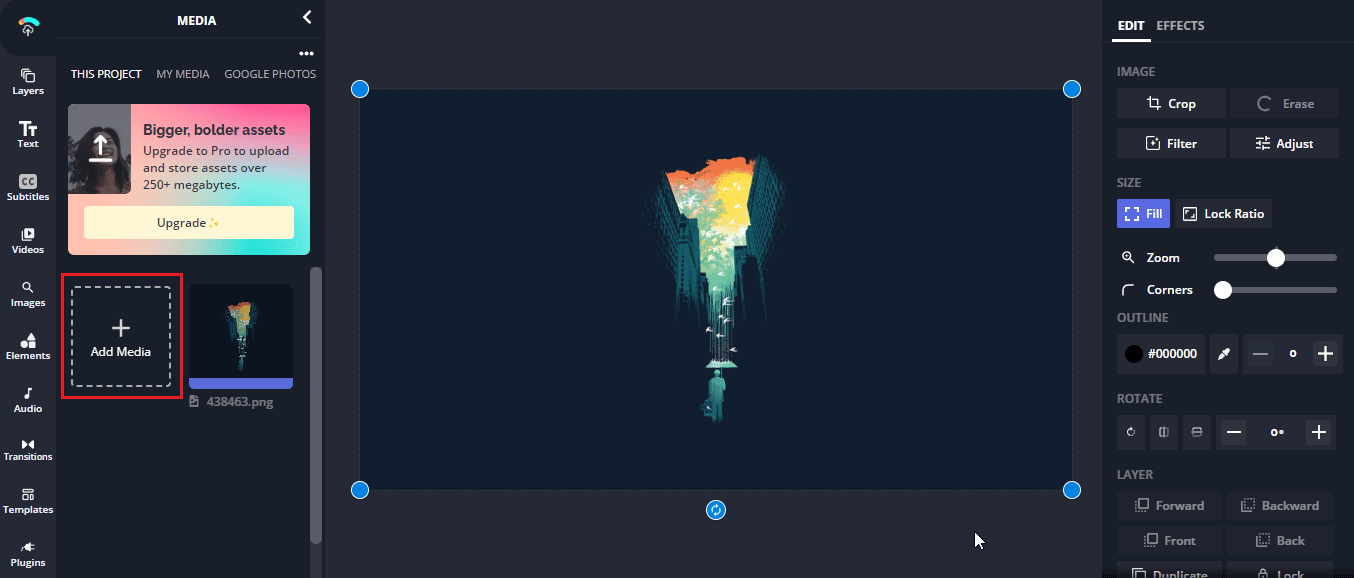
3. Faceți clic pe opțiunea Decupare și selectați raportul de aspect ca 1:1 , deoarece Instagram vă va decupa fotografia la 1:1 automat, așa că trebuie să o faceți mai întâi.
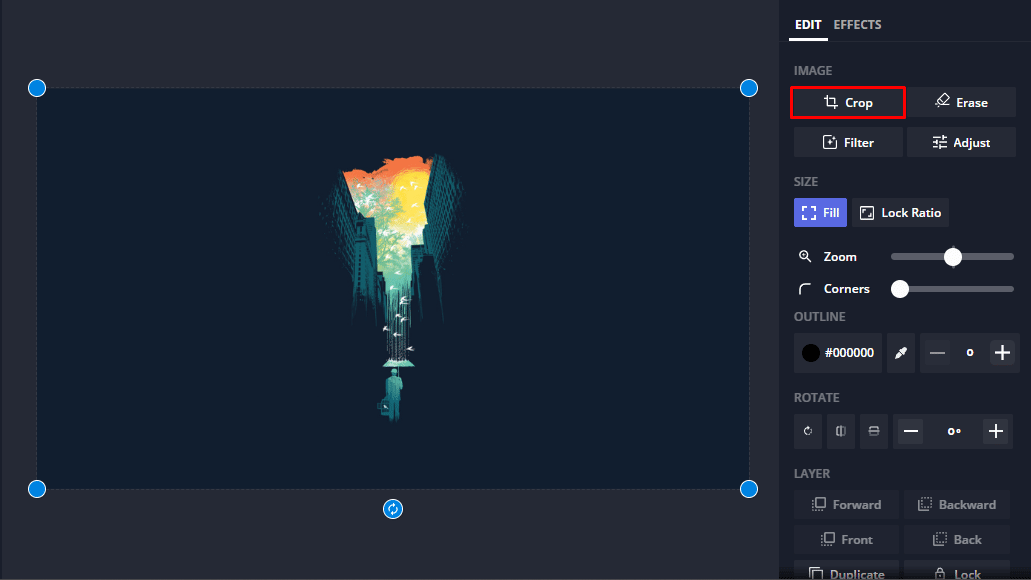
4. După ce fotografia dvs. este decupată, faceți clic pe opțiunea Fill , astfel încât să nu existe pierderi în fotografie.
Notă : va adăuga și un chenar alb care arată bine pe Instagram.
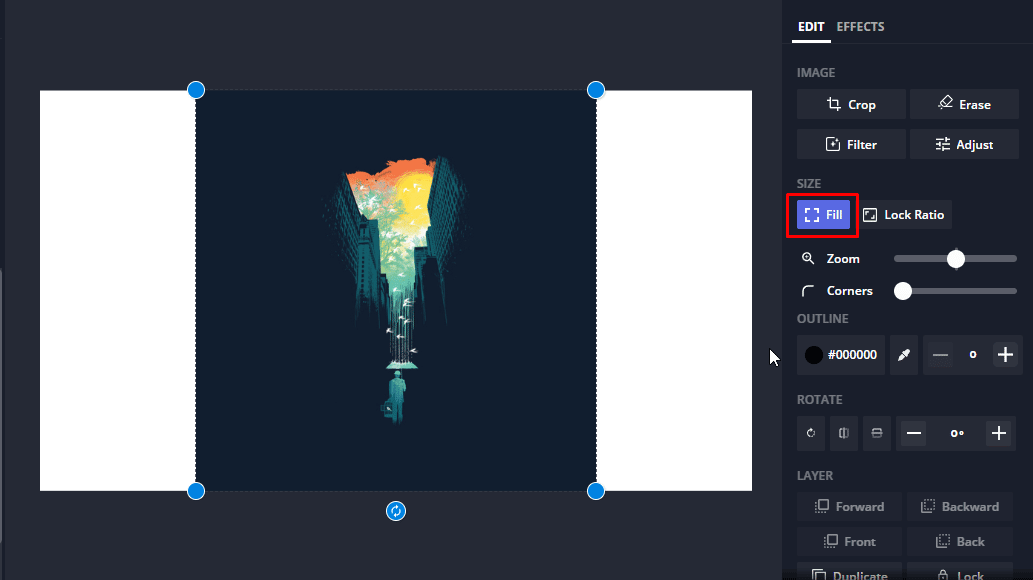
5. Acum, pentru a descărca această imagine, faceți clic pe opțiunea Export .
6. Selectați rezoluția dorită în care doriți să descărcați această imagine, este recomandată cea mai mare. Apoi, faceți clic pe Export ca JPEG .
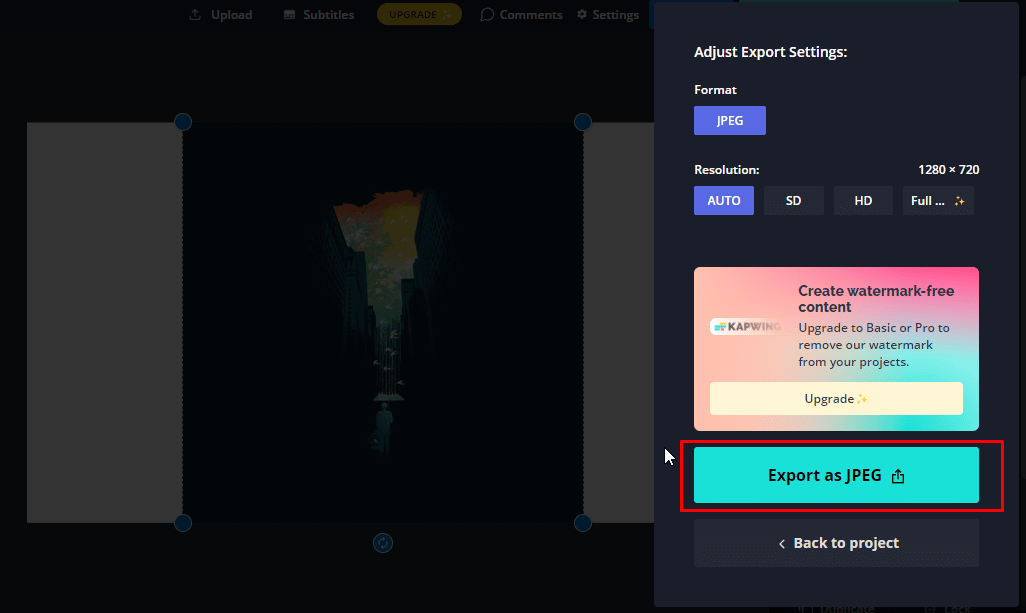
7. Repetați pașii de mai sus pentru toate pozele pe care doriți să le încărcați pe Instagram.
8. După ce ați editat și ați făcut toate fotografiile gata pentru Instagram, urmați pașii indicați în titlul de mai sus pentru a le încărca împreună pe Instagram.
Acesta este cel mai simplu mod de a posta mai multe fotografii pe Instagram fără a decupa. Citiți acest articol de la început pentru a afla cum să adăugați mai multe imagini din camera foto pe Instagram.
Citește și : Cum să faci redare video pe Instagram Story
Cum pui mai multe imagini pe Instagram din galeria ta?
Iată cum poți pune mai multe imagini pe Instagram din galeria ta în câțiva pași simpli.
1. Lansați aplicația Instagram pe dispozitivele dvs. Android și iOS.
2. Apoi, atingeți pictograma plus > POST .
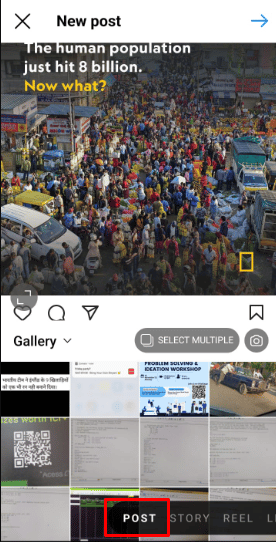
3. Acum, apăsați pe SELECTARE MULTIPLE și selectați mai multe fotografii și videoclipuri împreună din Galerie .
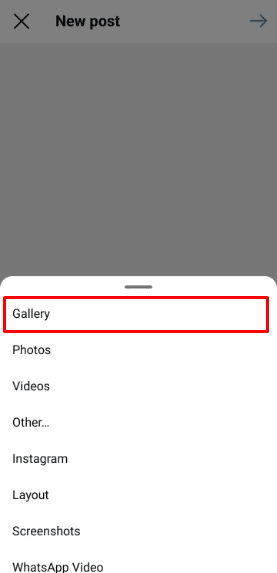
4. Apoi, atingeți pictograma săgeată pentru a merge înainte.
5. Utilizați filtrele Instagram și funcțiile de editare și selectați pictograma săgeată prezentă în colțul din dreapta sus al ecranului.
Notă : Puteți edita fiecare imagine selectată separat, cu diferite filtre și instrumente.
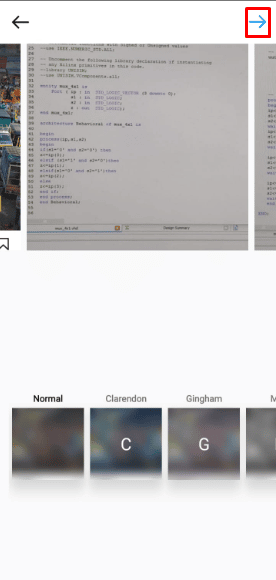
6. În cele din urmă, atingeți pictograma Bifă pentru a o încărca în postarea dvs. de pe Instagram. Citiți acest articol de la început pentru a afla cum să selectați mai multe fotografii pentru postarea pe Instagram.
Cum postezi un carusel pe Instagram?
Funcțiile Instagram, care este o singură postare, denumită în mod obișnuit un carusel, pot conține până la 10 imagini și videoclipuri care pot fi partajate în feedul tău Instagram. De asemenea, mai multe fotografii de pe Instagram vă permit să creați o poveste mai bună, economisind în același timp timp, stimulând implicarea și menținând o temă clară a narațiunii dvs. generale. Puteți urma pașii menționați mai sus pentru a posta un carusel pe Instagram în câțiva pași simpli.
Recomandat :
- Cum să vizionați canale locale pe Roku
- Puteți șterge Facebook și păstrați Instagram?
- Cum să puneți linkul VSCO în bio Instagram
- Cum să ștergi mai multe fotografii de pe Instagram dintr-o dată
Cu acest ghid simplu, sperăm că știți totul despre caracteristica carusel de pe Instagram, care vă permite să încărcați mai multe fotografii și videoclipuri împreună ca o singură postare în feedul dvs. Și sperăm că ți-am răspuns cu succes la toate întrebările, cum ar fi cum să pui mai multe imagini într-o singură postare pe Instagram și să adaugi mai multe imagini din camera foto pe Instagram. Suntem deschiși la orice feedback, întrebări și comentarii din partea dumneavoastră cu privire la orice subiect. De asemenea, nu ezitați să sugerați la ce subiect ar trebui să fie următorul nostru blog.
